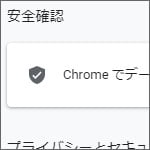Google Chrome で JavaScript を無効にする方法を解説します。完全に無効化する方法、サイトごとに無効にする方法の2通りがあります。
javascript は今やほとんどのウェブサイトで使われているプログラミング言語です。サイト上で画像が動いたり、メニューがスムーズに動いたりなど動きが生じるものはほとんど javascript が使われています。
ただ無効にするとサイトを正常に表示できなかったり、利便性が損なわれる場合もあります。
javascriptを無効にする方法

まずは Chrome の画面右上にある「︙」ボタンをクリックして設定を開きましょう。
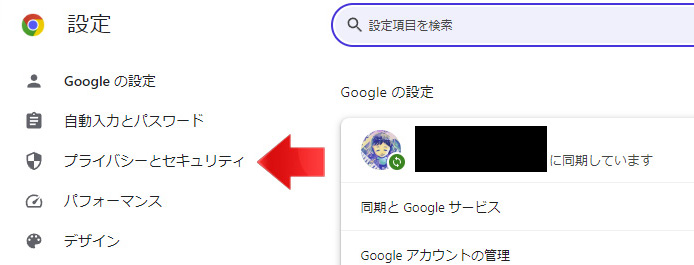
左メニューより、プライバシーとセキュリティを選択します。
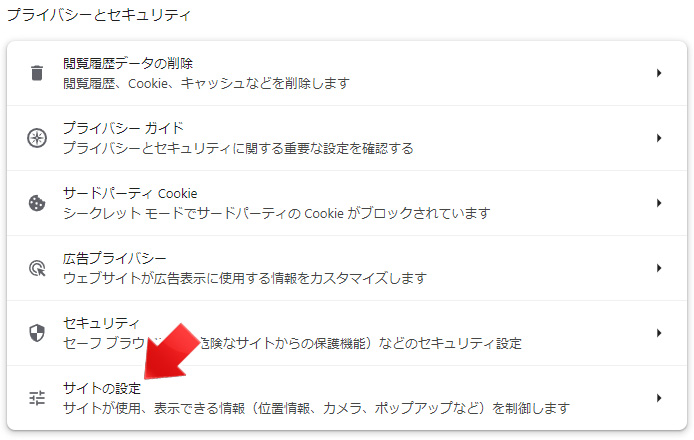
下の方へスクロールして、サイトの設定を選択します。
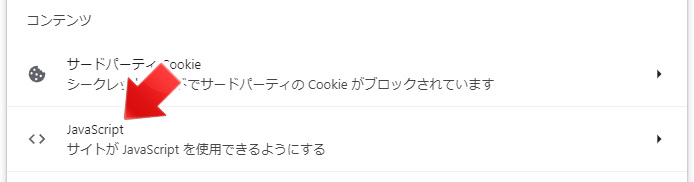
下の方へスクロールして、コンテンツの JavaScript を選択します。
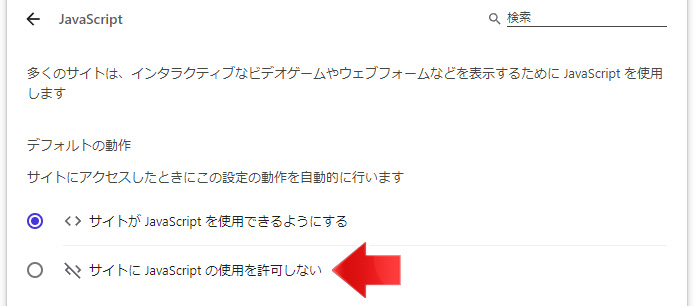
JavaScript のデフォルトの動作で「サイトに JavaScript の使用を許可しない」のラジオボタンをオンにします。
これで全てのサイトにおいて JavaScript が無効になります。
サイトごとに有効・無効を設定
全てのウェブサイトで Javascript を無効にすると不便になりますから、このサイトだけは許可、このサイトだけは無効というような細かな設定も可能です。
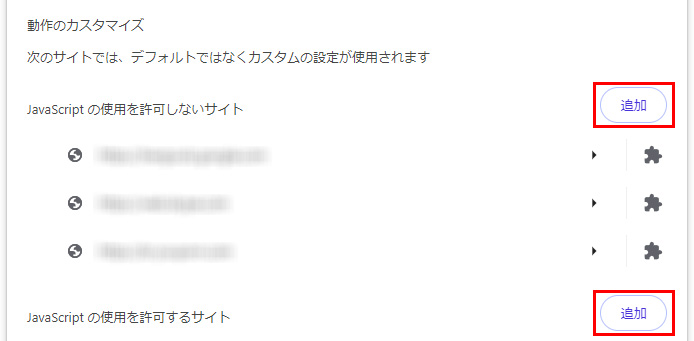
Javascript の許可・許可しない設定の画面で追加ボタンを押すと、JavaScript の許可するサイト、許可しないサイトを追加できます。
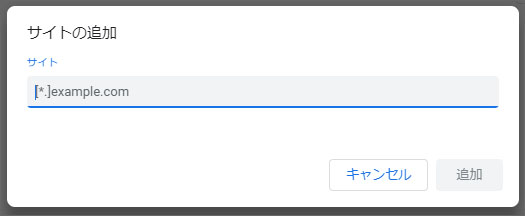
追加ボタンを押したら URL を入力して追加ボタンを押します。
1クリックで有効・無効を切り替える拡張機能
いちいち設定画面を開かなくても1クリックで Javascript の有効・無効を切り替える拡張機能があります。
Quick Javascript Switcher - Chrome ウェブストア
「Quick Javascript Switcher」という拡張機能です。
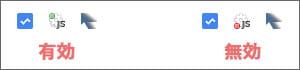
拡張機能を追加すると JS というボタンが画面右上に追加されます。1クリックで Javascript の有効・無効を切り替える事ができるようになります。
切替時には自動で再読込されるので、リロードする必要はありません。
関連記事
Google Chrome のセキュリティが保たれているか安全確認をしてみませんか?